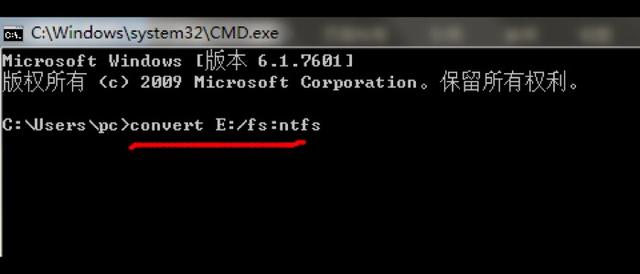cad圆外接多边形怎么画(CAD旋转命令与圆辅助绘制不规则的多边形)
这个练习题结合了CAD旋转命令与圆辅助命令以及移动命令等,练习题的难点在于图形上方每天长度标注的两条线段的绘制,我们使用CAD制图软件给大家演示一下绘制方法:
目标图形

绘制步骤:
1.一般这样的图形,从图形中的水平线段开始绘制。使用CAD直线命令,绘制一条长度为56的水平直线。
2.然后我们先绘制右侧的线段,使用CAD旋转命令,以水平直线右端点为基点,顺时针旋转115度。接着以水平直线的右端点为基点,绘制一个半径为75的圆形,再将旋转的直线延伸到圆形边上,然后删除辅助圆形。
旋转115度
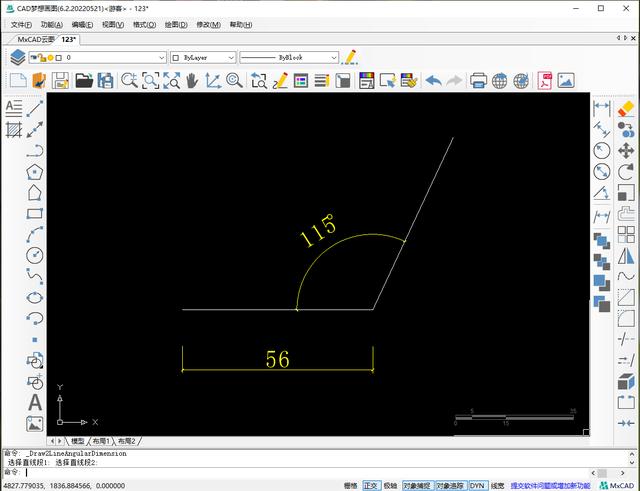
半径为75的圆
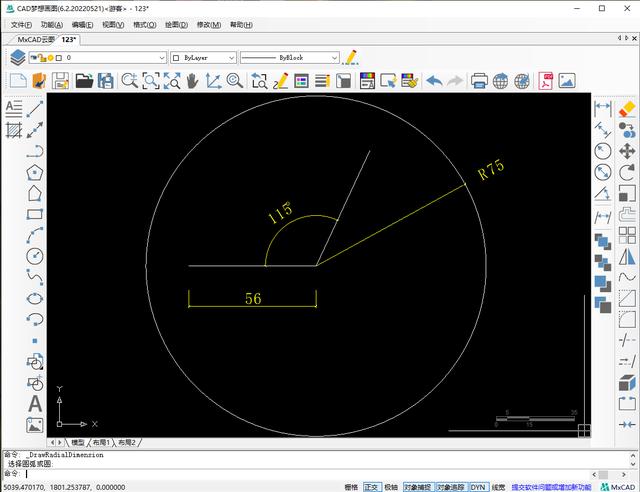
3.长度为75的线段上端点为圆心绘制一个半径为55的圆,再以圆心为基点,使用CAD旋转命令,顺时针旋转105度。修剪超出圆形的部分线段后,删除辅助圆形。
半径为55的圆
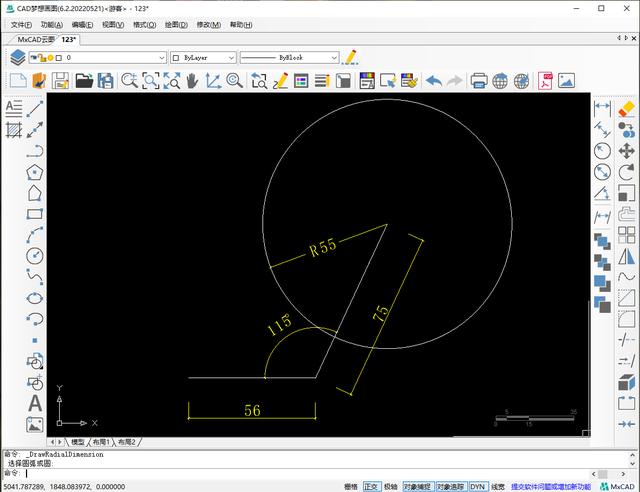
旋转105
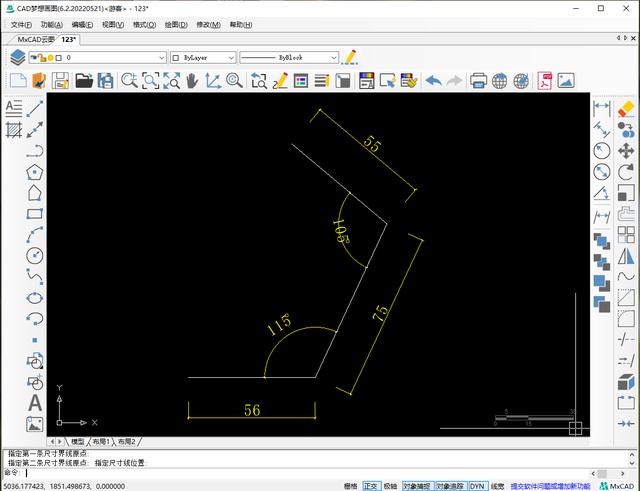
4.接着来绘制图形的左侧线段,使用CAD旋转命令,以水平直线的左端点为基点,逆时针旋转112度,然后在水平线段左端点绘制一个半径为86的圆形,再将旋转线段延伸到圆上,然后删除辅助圆形。
旋转112度
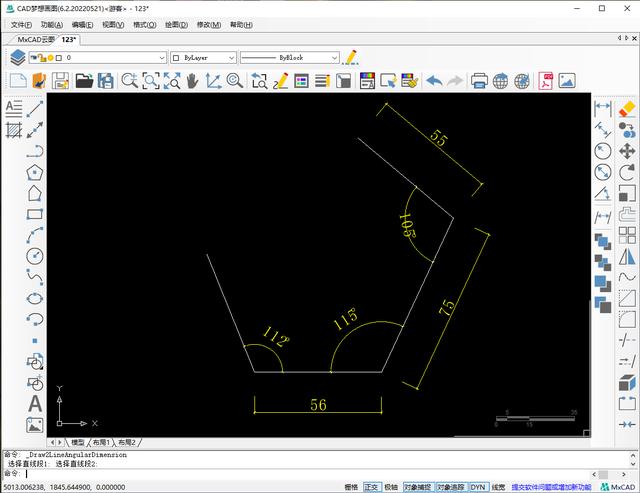
圆形
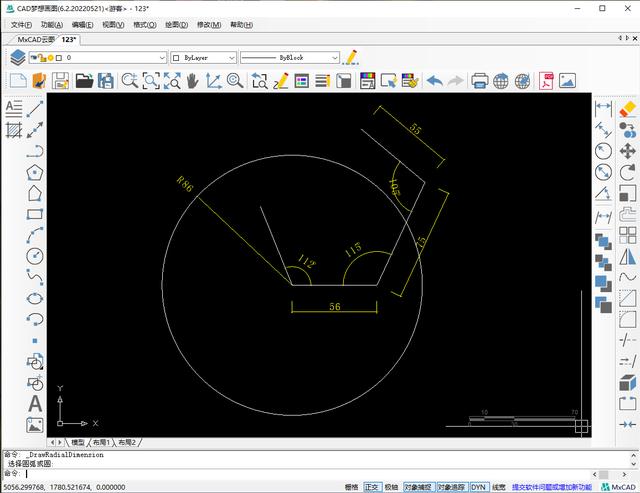
5.然后以长度为86的旋转直线上端点为圆心,绘制一个半径为20的圆形,再以圆心为基点,将长度为86的直线逆时针旋转85度。然后修剪超出圆形的部分,并删除辅助圆形。
半径为20的圆
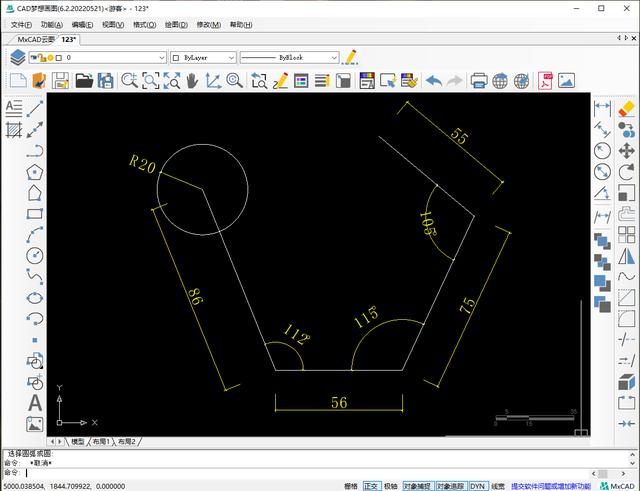
旋转85度
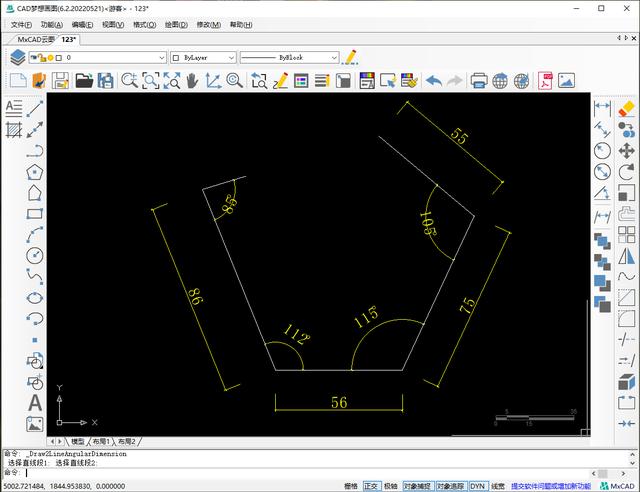
6.这个时候我们来看,上面的两条线段怎么绘制。先从右侧有角度标注的线段开始绘制,将长度为55的线段以线段的上方端点为基点,顺时针旋转85度。
顺时针旋转85度
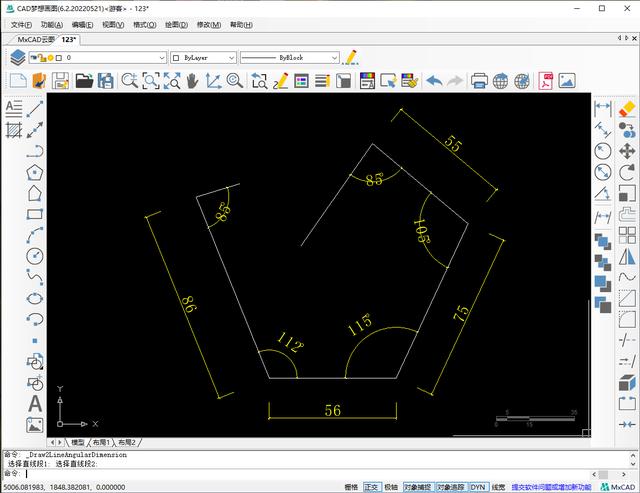
7.最后这条线段已知与刚刚逆时针旋转85的直线夹角角度为115度,只知道这条线段的其中一个端点在长度为20的线段右端点处。那么我们先不考虑左上方这条直线的长度,就以这条直线的左侧端点为基点,将此线段逆时针旋转115度。然后将旋转后的直线,以直线右端点为基点,移动到长度为20的直线右端点。最后将这条直线延伸,与左上方线段相交,然后修剪多余部分线段,图形绘制完成。
逆时针旋转115度
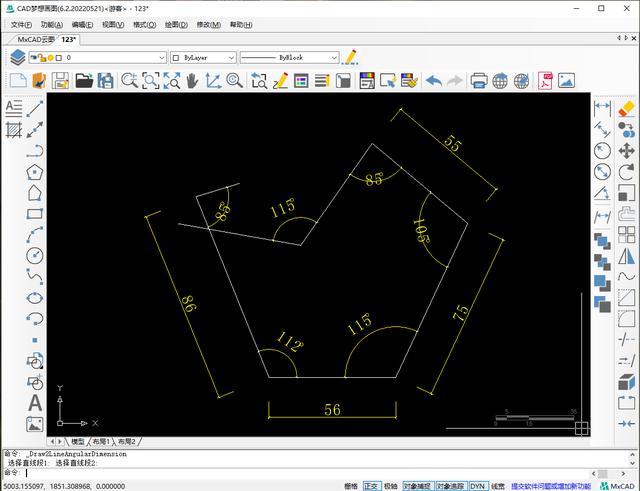
移动到点
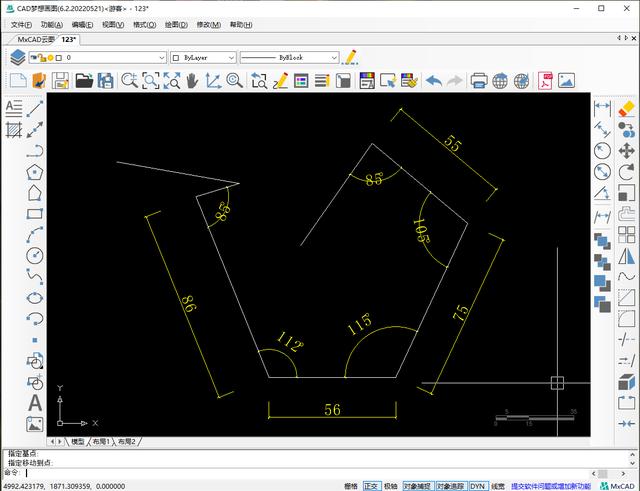
修剪后
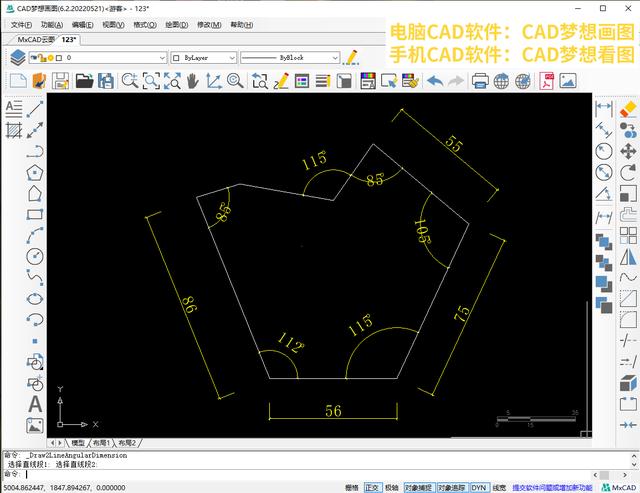
免责声明:本文仅代表文章作者的个人观点,与本站无关。其原创性、真实性以及文中陈述文字和内容未经本站证实,对本文以及其中全部或者部分内容文字的真实性、完整性和原创性本站不作任何保证或承诺,请读者仅作参考,并自行核实相关内容。文章投诉邮箱:anhduc.ph@yahoo.com